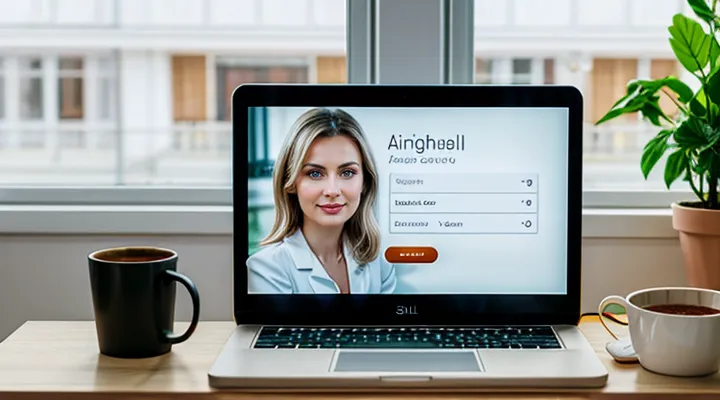Подготовка к работе в ФРМР
Что такое ФРМР и для чего он нужен медработнику?
Федеральный реестр медицинских работников (ФРМР) - единственная официальная база, где фиксируются сведения о квалификации, лицензиях и статусе аккредитации медиков. Доступ к реестру осуществляется через персональный кабинет, который открывается посредством сервиса «Госуслуги».
Для медработника ФРМР необходим, потому что:
- подтверждает наличие действующей лицензии и соответствие требованиям профессионального стандарта;
- позволяет пройти аккредитацию, требуемую для работы в государственных и муниципальных учреждениях;
- обеспечивает возможность участвовать в государственных программах и получать выплаты, связанные с квалификацией;
- служит проверенным источником информации при трудоустройстве и повышении квалификации.
В личном кабинете пользователь может загрузить документы, отследить статус аккредитации, получить электронный сертификат и обновлять данные о профессиональном опыте без обращения в бумажный офис. Использование единой системы упрощает взаимодействие с контролирующими органами и ускоряет процесс получения разрешительных документов.
Необходимые условия для успешного входа
Регистрация на Госуслугах: проверка и создание учетной записи
Для доступа к личному кабинету ФРМР необходимо иметь активный аккаунт в системе «Госуслуги». Процесс начинается с проверки наличия учетной записи.
- Если пользователь уже зарегистрирован, достаточно ввести логин и пароль, после чего система проверит актуальность данных и предоставит доступ к кабинету.
- При отсутствии учетной записи следует создать её. На главной странице сервиса выбрать пункт «Регистрация», указать номер мобильного телефона, подтвердить его кодом, ввести адрес электронной почты и придумать пароль, отвечающий требованиям безопасности.
После ввода всех данных система автоматически проверит их корректность: проверяется уникальность номера, формат email и соответствие пароля требованиям. При обнаружении ошибок пользователь получает мгновенное сообщение о необходимости исправления.
Завершив регистрацию, пользователь получает подтверждение создания учетной записи и может сразу перейти к авторизации в личном кабинете ФРМР для дальнейшей аккредитации медработников.
Подтверждение учетной записи Госуслуг
Подтверждение учетной записи в сервисе Госуслуги - обязательный этап перед получением доступа к личному кабинету ФРМР, где происходит аккредитация медицинского персонала. На этапе подтверждения система проверяет принадлежность учетной записи к реальному пользователю, что исключает возможность несанкционированного доступа.
Процесс подтверждения включает следующие действия:
- Вход в личный кабинет Госуслуг с использованием логина и пароля.
- Выбор пункта «Подтверждение учетной записи».
- Получение одноразового кода на привязанную телефонную линию или электронную почту.
- Ввод кода в соответствующее поле.
- Завершение процедуры после успешной валидации.
После ввода кода система отображает статус «Учетная запись подтверждена». Этот статус открывает возможность привязать профиль Госуслуг к кабинету ФРМР и продолжить процесс аккредитации.
Если код не приходит, рекомендуется проверить актуальность контактных данных в личном кабинете Госуслуг и повторить запрос кода. При повторных ошибках следует обратиться в службу поддержки Госуслуг.
Наличие СНИЛС и ео связь с учетной записью
Наличие СНИЛС - неотъемлемый элемент учетной записи в системе ФРМР. При регистрации в личном кабинете сервис автоматически проверяет СНИЛС, привязывая его к профилю пользователя. Это обеспечивает уникальную идентификацию медработника и упрощает процесс аккредитации.
Для корректной привязки СНИЛС необходимо:
- ввести номер СНИЛС в соответствующее поле при создании учетной записи;
- подтвердить ввод с помощью кода, полученного на привязанную телефонную линию;
- дождаться завершения автоматической проверки данных в базе ФСС.
После успешного подтверждения система фиксирует СНИЛС в личном кабинете, что позволяет:
- использовать его в качестве единого идентификатора при подаче заявок;
- получать автоматические уведомления о статусе аккредитации;
- ускорять процесс верификации при последующих входах.
Отсутствие СНИЛС или ошибка в его вводе блокирует доступ к функциям кабинета и требует исправления перед продолжением работы.
Пошаговая инструкция по входу в личный кабинет ФРМР
Переход на портал ФРМР
Переход на портал ФРМР представляет собой последовательный процесс, позволяющий медработникам оформить аккредитацию через единый государственный сервис.
Для начала необходимо выполнить три ключевых действия:
- Зарегистрировать учётную запись в системе Госуслуги, если она отсутствует.
- Привязать к профилю персональные данные (ФИО, паспортные сведения, СНИЛС).
- Перейти по ссылке на официальный сайт ФРМР и выбрать пункт «Войти в личный кабинет».
После авторизации в личном кабинете доступен набор функций:
- Просмотр текущего статуса аккредитации.
- Загрузка требуемых документов (диплом, сертификаты, справки).
- Подписание заявок электронной подписью.
Система автоматически проверяет соответствие загруженных материалов требованиям регулятора и формирует уведомление о результате рассмотрения. При положительном решении в личном кабинете появляется электронный сертификат, который можно использовать при работе в медицинских организациях.
Все операции выполняются в режиме онлайн, без необходимости посещать офисные центры. Это ускоряет процесс получения аккредитации и упрощает контроль над статусом заявки.
Авторизация через ЕСИА (Госуслуги)
Ввод логина и пароля от Госуслуг
Для получения доступа к личному кабинету ФРМР через сервис Госуслуги необходимо ввести учётные данные, зарегистрированные в портале.
- Откройте страницу входа на Госуслугах.
- В поле «Логин» введите электронную почту, номер телефона или ИНН, указанные при регистрации.
- В поле «Пароль» введите пароль, соблюдая регистр символов и исключив пробелы.
- Нажмите кнопку подтверждения входа.
Если включена двухфакторная аутентификация, система запросит код, отправленный на привязанный номер телефона или приложение‑генератор. После ввода кода доступ откроется.
Рекомендации по безопасности
- Храните пароль в защищённом менеджере.
- Регулярно меняйте пароль, избегая простых комбинаций.
- При работе на общественных компьютерах используйте режим инкогнито и полностью выходите из аккаунта после завершения.
Подтверждение входа (при необходимости)
Для входа в личный кабинет ФРМР, используемый при аккредитации медработников через портал Госуслуг, система иногда требует подтверждения личности. Это обеспечивает защиту персональных данных и предотвращает несанкционированный доступ.
Подтверждение может осуществляться несколькими способами:
- ввод одноразового кода, полученного по SMS;
- подтверждение через мобильное приложение Госуслуг (push‑уведомление);
- биометрическая проверка, если устройство поддерживает соответствующий метод.
Для успешного прохождения подтверждения необходимо:
- Убедиться, что номер телефона, привязанный к учётной записи, актуален;
- При получении кода ввести его в поле, появившееся после ввода логина и пароля;
- При использовании push‑уведомления открыть приложение Госуслуг и подтвердить запрос;
- При биометрии следовать инструкциям устройства (отсканировать отпечаток или лицо).
Если код не приходит в течение нескольких минут, следует:
- проверить корректность номера телефона в личном кабинете;
- запросить повторную отправку кода;
- при повторных сбоях обратиться в службу поддержки через форму обратной связи на портале.
Эти действия позволяют быстро и надёжно подтвердить вход, обеспечивая доступ к функциям аккредитации без задержек.
Первичная настройка личного кабинета
Проверка персональных данных
Проверка персональных данных является обязательным этапом при авторизации в системе ФРМР, используемой для аккредитации медицинского персонала через портал Госуслуги.
Во время входа система автоматически сравнивает введённые сведения с информацией, хранящейся в государственных реестрах. При обнаружении несоответствия пользователь получает уведомление о необходимости корректировки данных.
Ключевые моменты проверки:
- ФИО, дата рождения и пол - соответствие паспортным данным;
- СНИЛС и ИНН - проверка актуальности и совпадения с данными ФОМС;
- Наличие действующей лицензии и регистрационного номера в реестре ФРМР;
- Статус медицинского образования и подтверждения квалификации.
Если все параметры подтверждены, система предоставляет доступ к личному кабинету, где можно управлять заявками на аккредитацию, загружать документы и отслеживать статус рассмотрения.
В случае отклонения данных оператору необходимо уточнить ошибку, предоставить корректные сведения и повторно пройти процедуру входа.
Регулярное обновление личных данных гарантирует беспрепятственное взаимодействие с сервисом и ускоряет процесс получения аккредитации.
Привязка к медицинской организации
Привязка медработника к медицинской организации в системе ФРМР осуществляется в несколько последовательных шагов.
- После авторизации в личном кабинете через портал Госуслуги откройте раздел «Мои организации».
- Выберите пункт «Добавить организацию» и введите её ИНН, ОГРН и полное название.
- Система проверит данные в Едином реестре медицинских учреждений; при совпадении появится подтверждение.
- Укажите должность сотрудника и его квалификацию, загрузите копию лицензии учреждения.
- Подтвердите привязку нажатием кнопки «Сохранить». После этого профиль медработника будет связан с выбранной организацией, и он получит доступ к процедурам аккредитации.
Если в процессе появляется сообщение об ошибке, проверьте корректность введённых реквизитов и повторите попытку. При отсутствии организации в реестре необходимо обратиться в регистрирующий орган для её регистрации. После успешной привязки все дальнейшие действия по аккредитации выполняются в рамках выбранного учреждения.
Работа в личном кабинете ФРМР
Обзор основных разделов кабинета
Раздел «Мой профиль»
Раздел «Мой профиль» в личном кабинете ФРМР, используемом для аккредитации медработников через Госуслуги, представляет собой центр управления персональными данными.
В профиле отображаются:
- ФИО, дата рождения, пол;
- СНИЛС, номер медицинского полиса;
- Должность, место работы, профиль специализации;
- Статус аккредитации и даты её действия;
- Контактный телефон и адрес электронной почты.
Для изменения информации необходимо нажать кнопку «Редактировать», после чего открывается форма с полями ввода. Внесённые данные сохраняются только после подтверждения через код, отправленный на привязанный телефон. Документы (диплом, сертификат, лицензия) загружаются в формате PDF или JPG, каждый файл проверяется системой на соответствие требованиям.
Безопасность профиля обеспечивается:
- Двухэтапной аутентификацией при входе в кабинет;
- Возможностью изменить пароль в любой момент;
- Автоматическим выходом из системы после периода бездействия.
Раздел также служит источником уведомлений о предстоящих проверках, истечении срока аккредитации и требуемых действиях. Все сообщения отображаются в отдельном блоке и отправляются на указанные контакты.
Эффективное использование «Мой профиль» ускоряет процесс подтверждения квалификации и упрощает взаимодействие с государственным сервисом.
Раздел «Образование и квалификация»
Для оформления аккредитации медработника через портал Госуслуги необходимо авторизоваться в личном кабинете ФРМР и заполнить раздел «Образование и квалификация». В этом блоке фиксируются сведения, подтверждающие профессиональную подготовку специалиста.
- Наименование учебного заведения, где получена высшая или средняя профессиональная образование;
- Специальность, по которой выдан диплом;
- Дата начала и завершения обучения;
- Уровень квалификации (бакалавр, магистр, специалист и тому подобное.);
- При наличии - сведения о дополнительном профессиональном образовании, курсах повышения квалификации, сертификатах и лицензиях.
Все документы загружаются в электронном виде. Требования к файлам: формат PDF или JPEG, размер не более 5 МБ, чёткое изображение без обрезки. После загрузки система автоматически проверяет соответствие полей и наличие обязательных реквизитов. При несоответствии система выдаёт сообщение об ошибке, указывая конкретное поле, требующее исправления.
Частые причины отклонения заявок:
- Пропущенные даты обучения;
- Неполные названия учебных заведений;
- Файлы, не соответствующие формату или превышающие размер.
Для успешного прохождения проверки следует проверять каждое поле перед отправкой, использовать официальные сканы документов и соблюдать указанные ограничения. После подтверждения данных система фиксирует запись в реестре, и медработник получает статус, необходимый для дальнейшего использования кабинета ФРМР.
Раздел «Портфолио для аккредитации»
Для подачи заявки на аккредитацию медработника необходимо заполнить раздел «Портфолио для аккредитации» в личном кабинете ФРМР, доступном через сервис Госуслуги. Этот блок собирает все документы, подтверждающие квалификацию и профессиональный опыт специалиста.
В разделе требуется загрузить следующие материалы:
- Сканированную копию диплома о высшем медицинском образовании.
- Сертификаты о прохождении специализированных курсов и повышения квалификации.
- Справку о стаже работы в медицинском учреждении, оформленную работодателем.
- Лицензию или свидетельство о праве осуществлять медицинскую деятельность, если оно предусмотрено нормативами.
- Портфолио проектов, публикаций или научных работ, подтверждающих профессиональный уровень.
После загрузки всех файлов система автоматически проверит их формат и соответствие требованиям. При обнаружении несоответствия система выдаст конкретное сообщение о недостающем или некорректном документе. После успешного прохождения проверки пользователь получает кнопку «Отправить на рассмотрение», которая инициирует процесс экспертизы в регистрирующем органе.
Экспертная комиссия оценивает представленные документы в течение установленного срока. По результату оценки в личный кабинет поступает уведомление о статусе аккредитации: одобрено, отклонено или требуется доработать портфолио. При необходимости дополнить информацию система позволяет загрузить недостающие файлы без повторного заполнения всех полей.
Заполнение данных для аккредитации
Внесение сведений об образовании
Для подтверждения квалификации медработника в системе ФРМР необходимо внести сведения об образовании. Данные вводятся после авторизации в личном кабинете ФРМР через портал Госуслуги.
Этапы ввода образовательных данных:
- Откройте раздел «Профиль» → «Образование».
- Выберите тип учебного заведения: высшее, среднее профессиональное, дополнительное.
- Укажите название учебного заведения, его ИНН/КПП и адрес.
- Введите название полученной специальности и код ОКС (если имеется).
- Укажите даты начала и окончания обучения в формате ДД.ММ.ГГГГ.
- Прикрепите скан или фото диплома, приложения и сертификата о повышении квалификации.
- Нажмите кнопку «Сохранить» и дождитесь подтверждения о успешной загрузке.
После сохранения система проверит соответствие введённой информации требованиям аккредитации. При несовпадении будет показано сообщение об ошибке с указанием полей, требующих исправления. После устранения ошибок данные можно отправлять на рассмотрение комиссии ФРМР.
Добавление информации о профессиональной деятельности
Для успешного прохождения аккредитации медработника в системе ФРМР через портал Госуслуги требуется корректно заполнить раздел «Профессиональная деятельность».
Вводятся сведения о месте работы, должности, периоде занятости и специализации. Информация должна соответствовать официальным документам: трудовой книжке, договору, справке с места работы.
При заполнении обратите внимание на детали:
- Наименование организации в полном официальном виде.
- Должность, указанная в трудовом договоре.
- Даты начала и окончания работы (дд.мм.гггг).
- Специальность или профиль (например, «терапевт», «анестезиолог»).
- Регистрационный номер лицензии учреждения, если требуется.
После ввода данных система проверяет их на соответствие базе ФРМР. При обнаружении несоответствия появляется сообщение об ошибке, требующее корректировки.
После успешного подтверждения раздел закрывается, и процесс аккредитации продолжается дальше.
Формирование портфолио
Формирование портфолио - необходимый этап при получении доступа к личному кабинету ФРМР через портал Госуслуги для аккредитации медицинского персонала.
Для создания портфолио необходимо собрать и загрузить в системе следующие документы:
- копия паспорта;
- диплом о высшем медицинском образовании;
- справка о подтверждении квалификации (сертификаты, лицензии);
- документ, подтверждающий стаж работы (трудовая книжка, справка с места работы);
- фотографии в электронном виде, соответствующие требованиям сервиса.
Порядок действий:
- Авторизоваться на Госуслугах, выбрать сервис «ФРМР».
- Открыть раздел «Портфолио», нажать кнопку «Добавить документ».
- Загрузить файлы в указанные форматы (PDF, JPG), проверив соответствие размеров.
- После загрузки система автоматически проверит корректность данных; при обнаружении ошибок интерфейс отобразит сообщение о необходимости исправления.
- После успешного завершения загрузки подтвердить создание портфолио кнопкой «Отправить на проверку».
Рекомендации:
- Проверять актуальность сроков действия лицензий и сертификатов перед загрузкой;
- Сохранять оригиналы документов в цифровом виде, чтобы быстро заменить файлы при необходимости;
- Использовать сканирование с высоким разрешением, чтобы избежать проблем при автоматической проверке.
После одобрения портфолио доступ к личному кабинету открывается, и можно продолжить процесс аккредитации.
Типовые ошибки при входе и их устранение
Неверный логин или пароль
Ошибка «Неверный логин или пароль» появляется при попытке войти в личный кабинет ФРМР, где оформляется аккредитация медработников через портал Госуслуги.
Причины возникновения:
- опечатка в логине или пароле;
- различие регистра букв;
- использование устаревшего пароля после его смены в системе Госуслуг;
- отсутствие подтверждения регистрации аккаунта;
- блокировка после превышения допустимого количества попыток ввода.
Действия для устранения:
- Проверьте правильность введённых данных, учитывая регистр.
- При потере пароля активируйте функцию восстановления через ссылку «Забыли пароль» на странице входа.
- Если пароль менялся в Госуслугах, введите новый вариант.
- Убедитесь, что аккаунт подтверждён - проверьте электронную почту и SMS‑сообщения от службы поддержки.
- При блокировке обратитесь в техническую поддержку ФРМР, указав идентификатор пользователя.
Профилактика:
- храните пароль в надёжном менеджере;
- регулярно обновляйте его в соответствии с рекомендациями портала;
- следите за уведомлениями о статусе аккаунта.
Соблюдение перечисленных рекомендаций позволяет быстро восстановить доступ к кабинету и продолжить процесс аккредитации без простоев.
Проблемы с сертификатом электронной подписи
Проблемы с сертификатом электронной подписи часто препятствуют получению доступа к личному кабинету ФРМР через портал Госуслуги. Основные причины отказа верификации:
- истёк срок действия сертификата;
- сертификат выдан недоверенным удостоверяющим центром;
- отсутствует актуальная цепочка сертификатов в хранилище браузера;
- несовместимость формата сертификата с используемым программным обеспечением;
- блокировка сертификата после его отзыва.
Для устранения ошибок необходимо выполнить проверку статуса сертификата в реестре УЦ, обновить корневые сертификаты в браузере, при необходимости переустановить ключ в безопасный контейнер и убедиться, что выбранный тип подписи поддерживается системой ФРМР.
Если после перечисленных действий доступ остаётся невозможным, следует обратиться в техническую поддержку ФРМР с указанием кода ошибки и даты выдачи сертификата. Специалисты предоставят конкретные инструкции по восстановлению работоспособности подписи.
Ошибки при синхронизации с Госуслугами
При попытке связать личный кабинет ФРМР с сервисом Госуслуги часто возникают типовые сбои, которые препятствуют завершению процесса аккредитации медработника.
- Неправильный ввод ИНН или СНИЛС - система отклоняет запрос, выдавая сообщение об ошибке. Проверьте соответствие данных в ФРМР и в Госуслуги, исправьте опечатки.
- Отсутствие подтверждения согласия на передачу персональных данных - в процессе синхронизации требуется активировать чек‑бокс. Если он не отмечен, запрос будет прерван.
- Проблемы с сертификатом электронной подписи - истёк срок действия, неверный тип или отсутствие доверенного корневого сертификата вызывают отказ в аутентификации. Обновите подпись или загрузите актуальный сертификат.
- Перегрузка сервера Госуслуг - в периоды массового обращения (например, в начале месяца) возможны тайм‑ауты. Повторите попытку через 10‑15 минут.
- Блокировка учётной записи из‑за несоответствия статуса медработника - если в реестре ФРМР указано «неактивен», синхронизация будет отклонена. Уточните статус в отделе кадров и восстановите активность.
Для устранения ошибок выполните следующие действия: проверьте вводимые реквизиты, убедитесь в актуальности электронной подписи, подтвердите согласие на обмен данными, при необходимости подождите и повторите запрос, а при статусных проблемах обратитесь в административный отдел. После корректировок синхронизация проходит без препятствий, и доступ к личному кабинету ФРМР открывается полностью.
Дополнительные возможности и полезные советы
Использование функционала ФРМР для планирования обучения
Доступ к личному кабинету ФРМР через сервис Госуслуги открывает возможность управлять учебными программами медработников. После авторизации пользователь получает панель управления, где доступны инструменты планирования, контроля и анализа учебных мероприятий.
Для организации обучения необходимо выполнить следующие действия:
- выбрать раздел «Планирование курсов»;
- указать тип курса, длительность и целевую аудиторию;
- загрузить учебные материалы и расписание занятий;
- назначить ответственных лиц и установить контрольные сроки;
- сформировать и отправить уведомления участникам через автоматизированную рассылку.
Система фиксирует статус каждой программы, генерирует отчёты о выполнении планов и позволяет корректировать графики в реальном времени. Такое управление повышает эффективность подготовки персонала и упрощает процесс аккредитации.
Отслеживание статуса аккредитации
После авторизации в личном кабинете ФРМР через сервис Госуслуги откройте раздел «Моя аккредитация». В этом окне отображается текущий статус заявки и история изменений.
Статусы заявки:
- Обрабатывается - документы находятся на проверке.
- Требуются документы - система сообщает, какие материалы необходимо добавить.
- Одобрено - аккредитация завершена, доступ к управлению лицензией активирован.
- Отклонено - причина отказа указана в комментарии эксперта.
Для статуса «Требуются документы» загрузите недостающие файлы непосредственно в интерфейсе. После загрузки система автоматически обновит статус, и вы получите уведомление о переходе в режим «Обрабатывается». При статусе «Отклонено» изучите комментарий, исправьте указанные недостатки и повторно отправьте заявку.
Регулярно проверяйте раздел «История статусов», где фиксируются даты изменения и причины. При необходимости включите push‑уведомления в настройках аккаунта, чтобы получать мгновенные сообщения о каждом обновлении. Это обеспечивает постоянный контроль над процессом аккредитации без лишних задержек.
Важные изменения и новости в системе ФРМР
Система ФРМР ввела несколько ключевых обновлений, упрощающих процесс аккредитации медицинского персонала через портал Госуслуги.
- Внедрена двухфакторная аутентификация: при входе в личный кабинет требуется подтверждение через мобильное приложение или СМС‑код.
- Обновлен интерфейс: упрощена навигация, добавлены подсказки при заполнении заявок, ускорено переключение между разделами.
- Поддержка электронной подписи в формате КЭП: документы могут подписываться непосредственно в кабинете без загрузки дополнительных файлов.
- Расширены сроки действия аккредитаций: теперь возможна автоматическая пролонгация при отсутствии изменений в данных сотрудника.
- Добавлен модуль онлайн‑отчётности: формируются статистические отчёты о количестве подтверждённых специалистов и их специализации.
Кроме того, интеграция с системой Госуслуги теперь позволяет использовать единый аккаунт для входа, исключая необходимость отдельной регистрации в ФРМР. При первом входе система проверяет актуальность данных в ЕГИСЗ, автоматически обновляя сведения о медицинском образовании и лицензиях.
Все изменения активны с 1 октября текущего года и направлены на повышение скорости обработки заявок, снижение количества ошибок при вводе данных и улучшение контроля за соответствием требованиям аккредитации.
Техническая поддержка и обратная связь
Техническая поддержка при работе с личным кабинетом ФРМР, используемым для аккредитации медицинского персонала через портал Госуслуги, обеспечивает непрерывный доступ к системе и своевременное решение возникших проблем. Специалисты поддержки отвечают за проверку корректности ввода данных, устранение ошибок в процессе авторизации и помощь при сбоях интерфейса.
Для обращения к службе доступны несколько каналов:
- телефонный номер горячей линии, работающий круглосуточно;
- онлайн‑чат на официальном сайте ФРМР;
- форма обратной связи, интегрированная в личный кабинет;
- электронная почта технического отдела.
Каждый запрос фиксируется в базе, после чего назначается ответственный специалист, который связывается с пользователем в течение установленного времени. При необходимости предоставляются скриншоты, пошаговые инструкции и ссылки на актуальные руководства.
Обратная связь от пользователей используется для улучшения функционала системы. Регулярные отчёты о типичных ошибках и предложениях формируют план обновления, что повышает стабильность работы и упрощает процесс аккредитации. Пользователи могут оценить качество обслуживания через встроенный опрос после закрытия обращения.